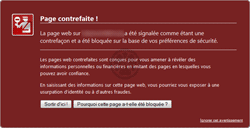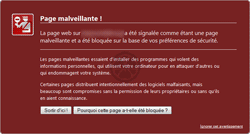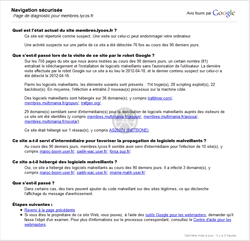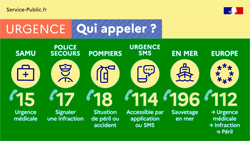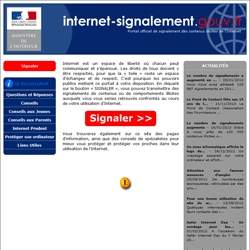Lorsque vous choisissez de désactiver le filtre anti-phishing et filtre anti-sites dangereux de votre navigateur Web, vous vous exposez à des attaques silencieuses dont certaines ne sont pas prises en charge par les antivirus et pare-feu.
Chaque fois que vous avez un doute sur l'un des sites Web vers lequel vous vous apprêtez à aller (un site Web sur lequel vous n'êtes encore jamais allé, un site Web dont le contenu en lui-même incite à la méfiance, etc.), que le filtre anti-phishing et anti-sites dangereux soit activé ou non, procédez à une vérification manuelle AVANT d'aller sur ce site, AVANT de cliquer sur le lien. Il y a deux collections d'outils : les avis des internautes et les avis des outils d'analyses sécuritaires. Ces deux collections sont regroupées dans un unique dossier pour gagner du temps et tout avoir sous la main. Recherchez avant d'y aller. Posez-vous toujours : « est-ce un site de confiance ? », techniquement et humainement.
Les navigateurs Web tentent de rendre la navigation de tous les internautes du monde plus propre, plus sécurisée, moins angoissante, en particulier en utilisant des filtres développés par des tiers extérieurs. Si l'utilisateur peut choisir un ou plusieurs filtres parmi ceux existants (liste ci-dessous), les éditeurs de navigateurs Web en installent un de manière native dans leur produit.
Ces filtres recherchent en permanence la présence du nom de domaine (nom du site Web) de chaque lien (URL) sur lequel vous cliquez (sites Web d'où proviennent les les pages Web visitées, sites Web des résultats de recherches avec un moteur de recherche, etc.) dans deux listes noires qu'ils maintiennent :
Liste des sites Web dont certaines pages, que ce soit de la volonté de son éditeur ou à son insu (site Web hacké), pratiquent le phishing.
Liste des sites Web dont certaines pages, que ce soit de la volonté de son éditeur ou à son insu (site Web hacké), attaquent le visiteur (distribution de malwares, tentativent d'exploitation de faille de sécurité, etc.).
Un avertissement vous éclaire sur le problème et vous demande si vous souhaitez poursuivre malgré tout ou abandonner.
Exemple avec le filtre Google Safe Browsing et la manière dont Firefox le met en œuvre :
Lorsque le filtre Google Safe Browsing signale au navigateur Web que l'URL que l'internaute tente d'atteindre est dangereuse (site de phishing, site de malwares, site d'attaques, site contrefait, etc.), le navigateur Web le signale. Deux avertissements différents peuvent apparaître, selon la nature de l'attaque.
Vous avez alors trois possibilités :
Sortir et revenir à la page précédente.
Demander des informations complémentaires sur la page, son site d'origine et la raison de l'avertissement.
Ignorer l'avertissement et courir le risque, ce qui, dans certains cas, ne pardonne pas.
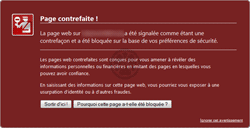
Alerte :
La page demandée est une contrefaçon
d'une page d'un site réel - c'est une page de
Phishing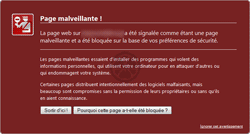
Alerte :
La page demandée embarque une attaque
(un programme malveillant ou une exploitation
d'une
faille de sécurité).
Quels filtres anti-phishing et anti-malwares sont utilisés de manière native par quels navigateurs Web :
- Firefox, Google Chrome et Safari utilisent Google Safe Browsing (lancé le 21 mai 2007)
- Internet Explorer utilise Microsoft SmartScreen
- Opera utilise une combinaison des listes noires anti-phishing de Netcraft et PhishTank ainsi que la liste noire anti-malware de TRUSTe.
- Yandex, navigateur WEB russe, peu ou pas utilisé en France, dispose d'un outil similaire appelé Yandex Safe Browsing.
- Blekko, le moteur participatif de Rich Skrenta, laisse passer moins de malveillances que Yandex, Google Chrome et Bing. Il se base sur du crowdsourcing.
Lire l'article
Comparatif Google Safe Browsing vs Microsoft SmartScreenCes dispositifs peuvent être activés ou désactivés.
Tous les antivirus proposent des dispositifs similaires (parfois optionnels), dans des versions de l'antivirus généralement appelées « Internet Security »), qui peuvent fonctionner en complément ou en remplacement des dispositifs natifs.
Il existe des dispositifs tiers, qui peuvent être installés sous forme de plugins, et qui fonctionnent également en complément ou en remplacment des deux autres :